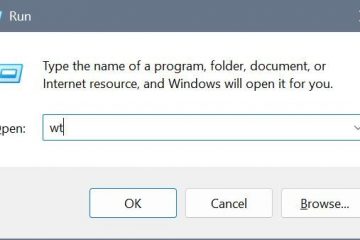Nel browser Microsoft Edge puoi vedere la barra Preferiti solo quando apri una nuova scheda. Non appena carichi un sito Web nella scheda attiva, la barra dei Preferiti viene nascosta e viene visualizzata di nuovo quando si apre un’altra nuova scheda. Se non ti piace questo comportamento, puoi scegliere di mostrare sempre la barra dei Preferiti in Microsoft Edge. Oppure, se preferisci, puoi anche disabilitarlo definitivamente e non vederlo mai. Ecco quattro modi per abilitare o nascondere la barra dei Preferiti di Microsoft Edge:
Come aggiungere un sito Web alla barra dei Preferiti di Microsoft Edge
Se ce ne sono siti Web che desideri tenere a portata di mano, è facile aggiungerli all’elenco dei Preferiti in Microsoft Edge. Per iniziare, apri Microsoft Edge e visita il sito Web che desideri aggiungere. Ad esempio, potresti voler aggiungere Digital Citizen ai tuoi preferiti.
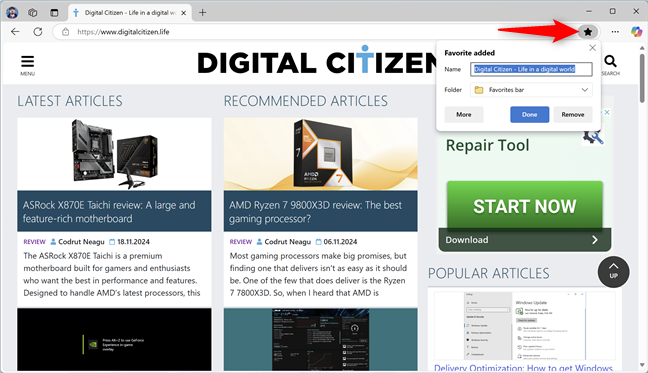
Dopo aver caricato il sito Web in Microsoft Edge, fai clic o tocca il pulsante”Aggiungi questa pagina ai preferiti”nella barra degli indirizzi (sembra una stella) o premi Ctrl + D sulla tastiera. Viene visualizzata una finestra di dialogo in cui viene visualizzato il nome della pagina Web che stai per aggiungere ai preferiti (il campo Nome può essere modificato, quindi digita sopra il nome proposto La cartella selezionata). per impostazione predefinita per il sito Web è la barra dei Preferiti. Se desideri modificarne la posizione, fai clic o tocca l’elenco a discesa accanto a Cartella e scegli un’altra cartella. Per salvare il tuo sito Web preferito, fai clic o tocca Fine.
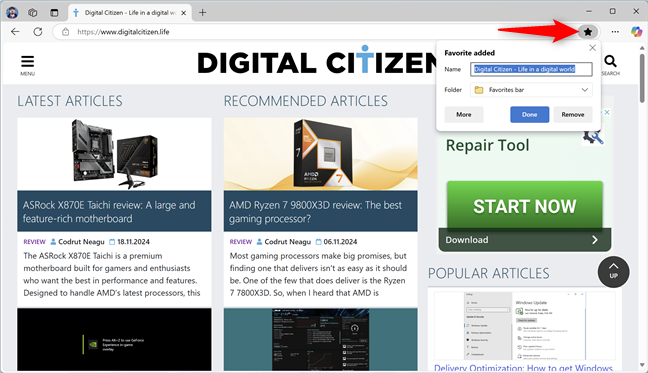
Salvare un sito Web nei preferiti in Microsoft Edge
L’icona a forma di stella diventa blu, indicando che il sito Web è stato aggiunto ai Preferiti di Microsoft Edge. Se la barra dei Preferiti non è presente in Microsoft Edge, apri una nuova scheda premendo Ctrl + T sulla tastiera. Puoi vedere il nuovo segnalibro nella barra dei preferiti di Edge.
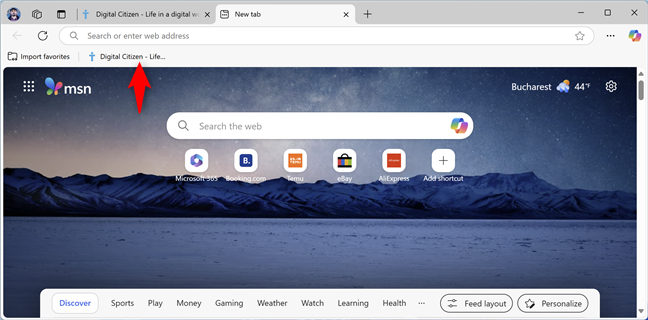
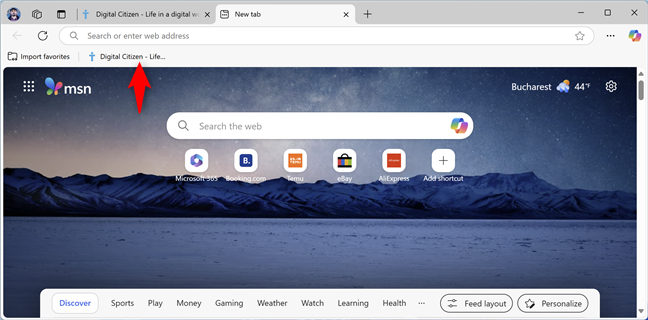
Il sito web viene salvato nella barra dei Preferiti
Quando accedi a un sito Web, la barra Preferiti è impostata per impostazione predefinita per scomparire automaticamente da Microsoft Edge, lasciando più spazio ai suoi contenuti. Tuttavia, se desideri visualizzare in modo permanente la barra dei Preferiti in Edge o preferisci nasconderla definitivamente, continua a leggere per trovare il modo più conveniente per modificare questa impostazione.
SUGGERIMENTO: se hai bisogno di una pagina Web più volte al giorno, potresti prendere in considerazione l’idea di impostarla come pagina iniziale in Microsoft Edge invece di salvarla come preferita. In alternativa, puoi anche aggiungere un sito web alla barra delle applicazioni o al menu Start.
1. Come mostrare o nascondere la barra dei Preferiti in Microsoft Edge utilizzando una scorciatoia da tastiera
Il modo più veloce per mostrare o nascondere la barra dei Preferiti di Microsoft Edge è premere contemporaneamente Ctrl + Maiusc + B sulla tastiera. Se è nascosto, premendo questa scorciatoia da tastiera viene visualizzata la barra dei Preferiti. Se è visibile, viene nascosto non appena si premono gli stessi tasti.
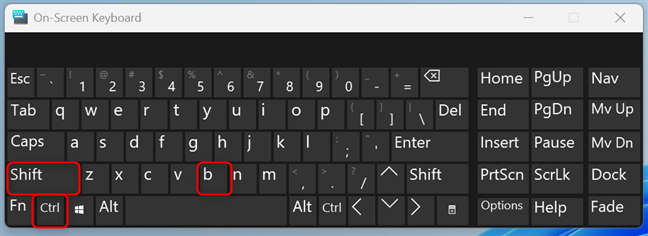
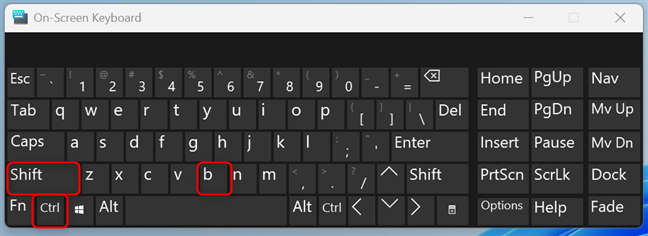
Mostra o nascondi la barra dei Preferiti premendo Ctrl + Maiusc + B
IMPORTANTE: quando utilizzi questa scorciatoia da tastiera, sovrascrivi l’impostazione predefinita in Microsoft Edge, che mostra la barra Preferiti solo quando apri nuove schede. Pertanto, puoi abilitare permanentemente la barra dei Preferiti o disabilitarla permanentemente utilizzando questa scorciatoia da tastiera.
2. Come abilitare o disabilitare la barra dei Preferiti di Microsoft Edge dalle Impostazioni
Esiste un altro metodo per vedere la barra dei Preferiti di Microsoft Edge in ogni momento, visualizzarla in nuove schede o nasconderla completamente. Fai clic con il pulsante destro del mouse (o tieni premuto) sul pulsante Impostazioni e altro (…) nell’angolo in alto a destra di Microsoft Edge, quindi tocca o fai clic su Personalizza barra degli strumenti. Questa azione apre le Impostazioni e ti porta alla sezione Aspetto, dove puoi personalizzare la barra dei Preferiti, tra molte altre cose.
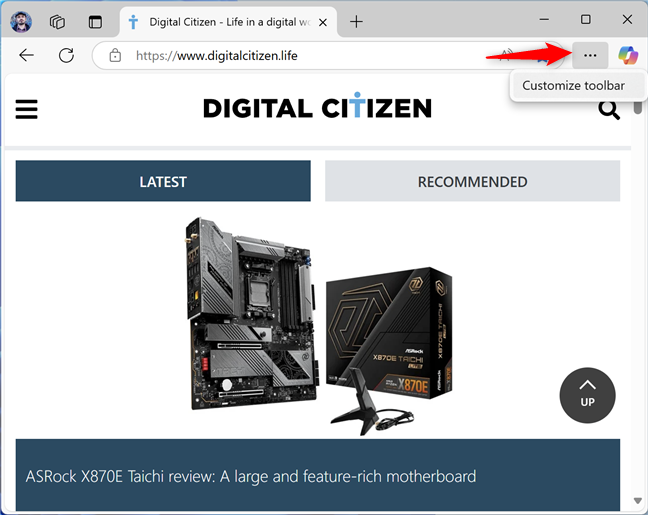
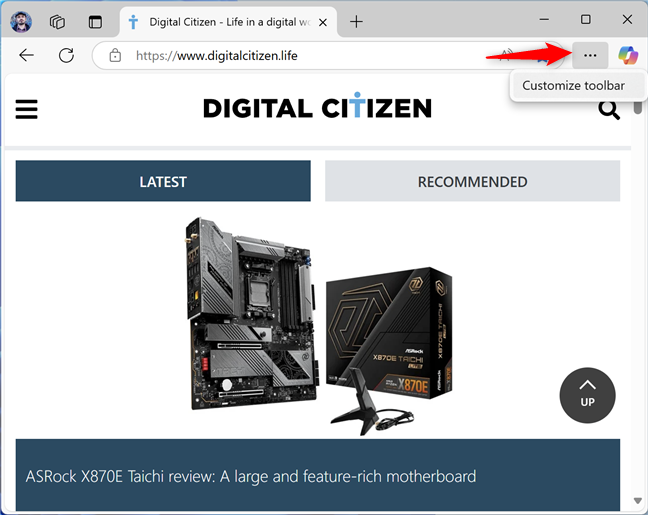
Fai clic con il pulsante destro del mouse su Impostazioni e altro e scegli Personalizza barra degli strumenti
In alternativa, puoi anche fare clic o toccare il pulsante Impostazioni e altro (…) nell’angolo in alto a destra e scegliere Impostazioni nel menu visualizzato.
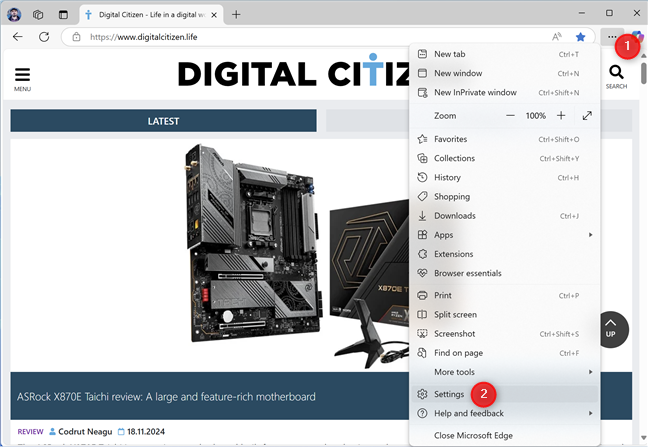
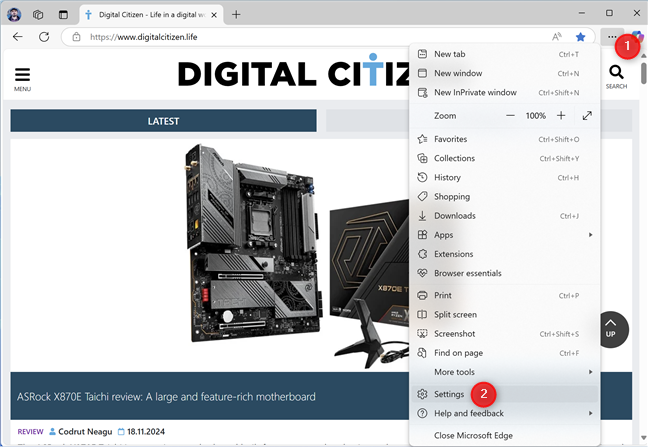
Vai Vai a Impostazioni e altro > Impostazioni
Nella scheda Impostazioni, seleziona Aspetto a sinistra e, a destra, scorri verso il basso fino alla sezione Personalizza barra degli strumenti. Trova l’elenco a discesa accanto a Mostra barra dei Preferiti, fai clic o toccalo e seleziona l’impostazione desiderata:
Sempre: attiva la barra dei Preferiti in Microsoft Edge e la mostra sempre. Mai: disabilita la barra dei Preferiti e non la visualizza mai. Solo nelle nuove schede: questa è l’impostazione predefinita. Mostra la barra dei Preferiti solo quando apri una nuova scheda. Dopo che un sito Web è stato caricato nella scheda attiva, la barra dei Preferiti viene nascosta alla vista, per fare più spazio al contenuto che desideri vedere. 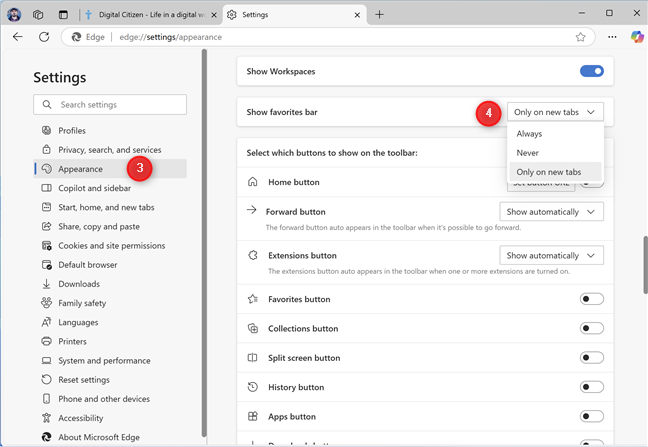
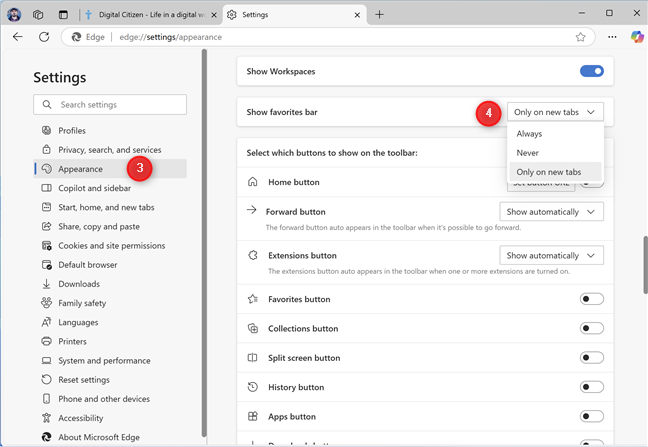
Seleziona Aspetto e trova l’impostazione Mostra barra dei preferiti
3. Come aggiungere o sbloccare la barra dei Preferiti dal menu di scelta rapida
Se non hai utilizzato i metodi precedenti per modificare le impostazioni della barra dei Preferiti in Microsoft Edge, aprendo una nuova scheda dovrebbe visualizzare la barra.
Quindi, per modificarne le impostazioni, fai clic con il pulsante destro del mouse o tieni premuto sulla barra dei Preferiti per aprire un menu contestuale. Accedi a Mostra barra dei preferiti e seleziona l’impostazione desiderata: Sempre, Mai o Solo nelle nuove schede.
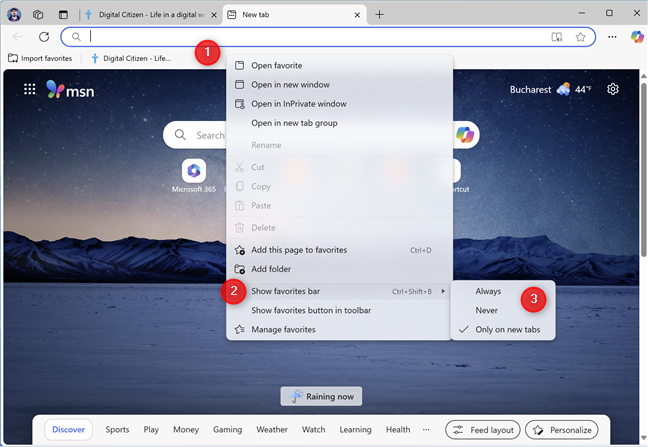
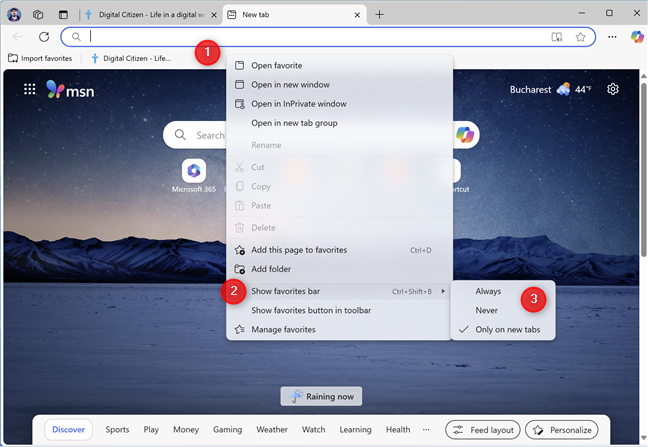
Fai clic con il pulsante destro del mouse sulla barra dei Preferiti e modifica le sue impostazioni
SUGGERIMENTO: sapevi che puoi portare con te i tuoi segnalibri sincronizzando i Preferiti di Microsoft Edge su tutti i dispositivi?
4. Come visualizzare o nascondere la barra dei Preferiti in Microsoft Edge dal menu Preferiti
Puoi anche utilizzare il menu Preferiti per mostrare o nascondere la barra dei Preferiti in Microsoft Edge. Per iniziare, premi Ctrl + Maiusc + O sulla tastiera per accedere al menu Preferiti oppure fai clic o tocca il pulsante Impostazioni e altro (…) nell’angolo in alto a destra. Quindi, scegli Preferiti nel menu.
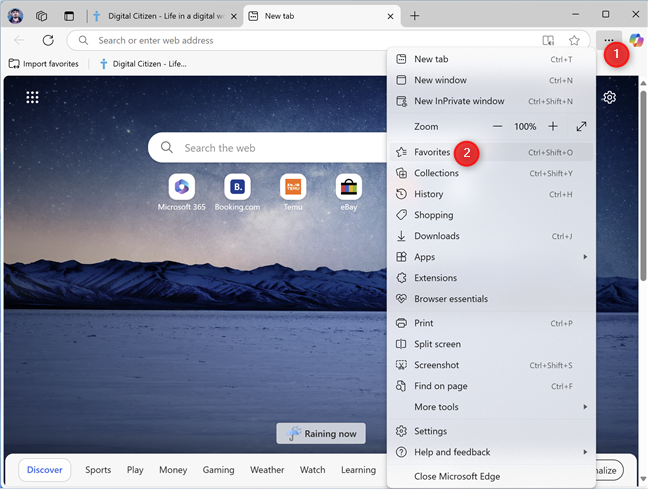
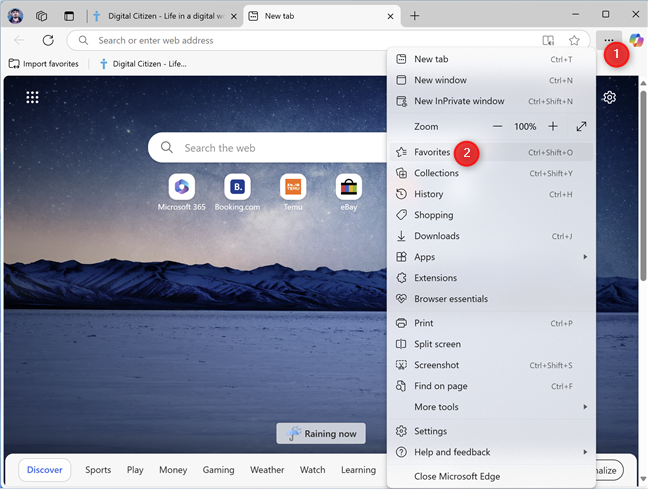
Vai a Impostazioni e altro > Preferiti
Il menu Preferiti si apre sul lato destro di Microsoft Edge. Fai clic o tocca il pulsante Altre opzioni (…) e scegli Mostra barra dei preferiti, seguito dall’impostazione che preferisci: Sempre, Mai o Solo nelle nuove schede.
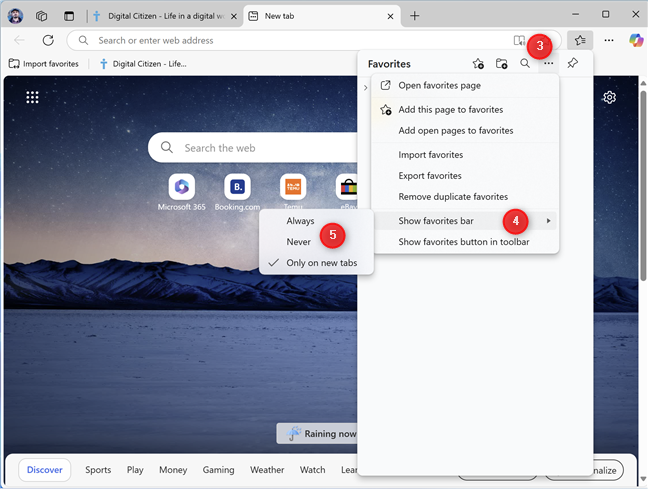
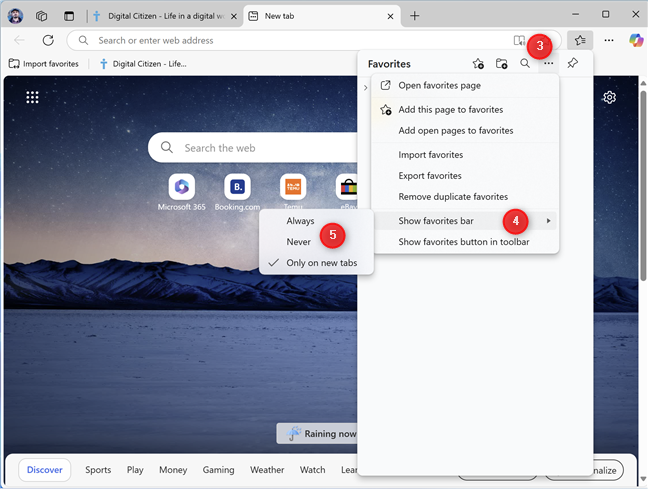
Fai clic o tocca Altre opzioni (…) > Mostra barra dei preferiti
D’ora in poi, la barra dei Preferiti in Microsoft Edge sarà nascosta o mostrata, a seconda di ciò che hai scelto.
SUGGERIMENTO: Se sei interessato a personalizzare il tuo browser, potresti anche voler saperne di più sull’attivazione e disattivazione della Modalità oscura in Microsoft Edge.
Quanti siti memorizzi nella barra dei Preferiti?
Utilizzo Microsoft Edge regolarmente e come avere i miei siti Web più visitati nella barra dei Preferiti. Con il passare del tempo, memorizzo meno preferiti, perché sposto i contenuti che desidero salvare per utilizzarli in seguito in app specializzate per la gestione dei segnalibri su tutti i dispositivi. Di conseguenza, la barra Preferiti di Microsoft Edge è il luogo in cui salvo solo i siti Web che utilizzo regolarmente per il mio lavoro. Prima di chiudere questo tutorial, vorrei sapere come usi la barra dei Preferiti. Salvi un lungo elenco di pagine web organizzate in cartelle o solo alcuni siti che visiti frequentemente? Commenta utilizzando le opzioni qui sotto e fammi sapere.🙂